WindowsやLinux用のキーボードには「Back Space」キーと「Delete」キーが存在しますが、Macbookのキーボードには「delete」キーしかありません。
VMWare fusion CentOS 8の仮想環境の初期設定ではMacbookの「delete」キーが「Back Space」に割り当てられており、ファイルエスクプローラーなどでファイルを削除する場合にキー入力で削除できません。
これを何とかしたいと思い、キー割り当てを変更した際の手順を備忘録に残したいと思います。
今回は、MacのFinderでファイル削除するときと同じように、⌘ + ×(delete) でファイル削除するように設定します。
環境
- Macbook Pro (13-inch, 2017, Four Thunderbolt 3Ports)
- macOS Mojave バージョン 10.14.4
- VMware Fusion バージョン 10.1.6
- CentOS 8 1911
VMWare fusionのキーマッピングの設定
VMWare fusionを起動します。
CentOS 8の仮想マシンを選択して右上の設定ボタンをクリックします。
仮想マシンの設定画面が表示されるので、「キーボードとマウス」をクリックします。
仮想マシンで使用しているプロファイルをダブルクリックします。
「キーマッピング」タブで「+」をクリックします。
キーマッピングの設定画面が開きますので、
変換前に「⌘」 + 「× (Macbookのdeleteキーを入力)」、変換後に「× (プルダウンから選択)」を設定して「OK」をクリックします。
以上でVMWare fusion 仮想マシンのキーマッピングの設定は完了です。
CentOS 8のファイルエクスプローラーで⌘ + ×(delete) のキー入力でファイル削除できることを確認してください。

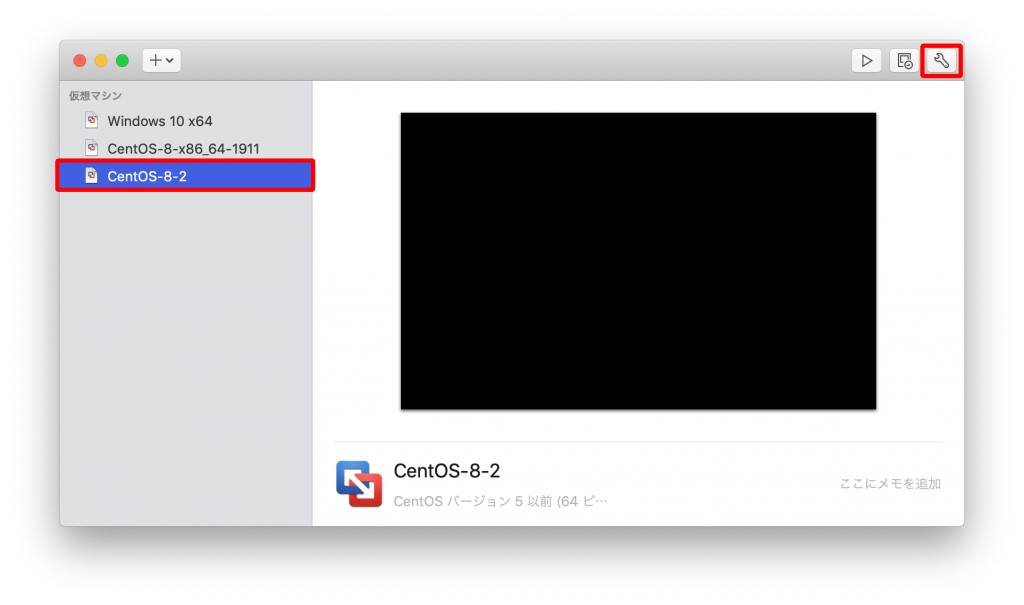
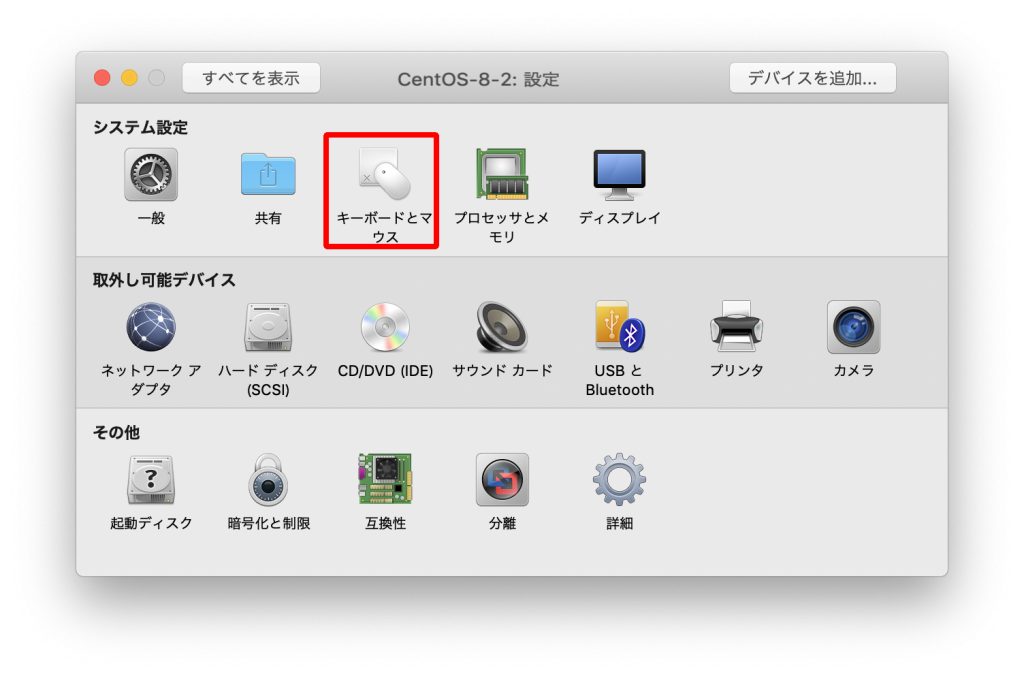
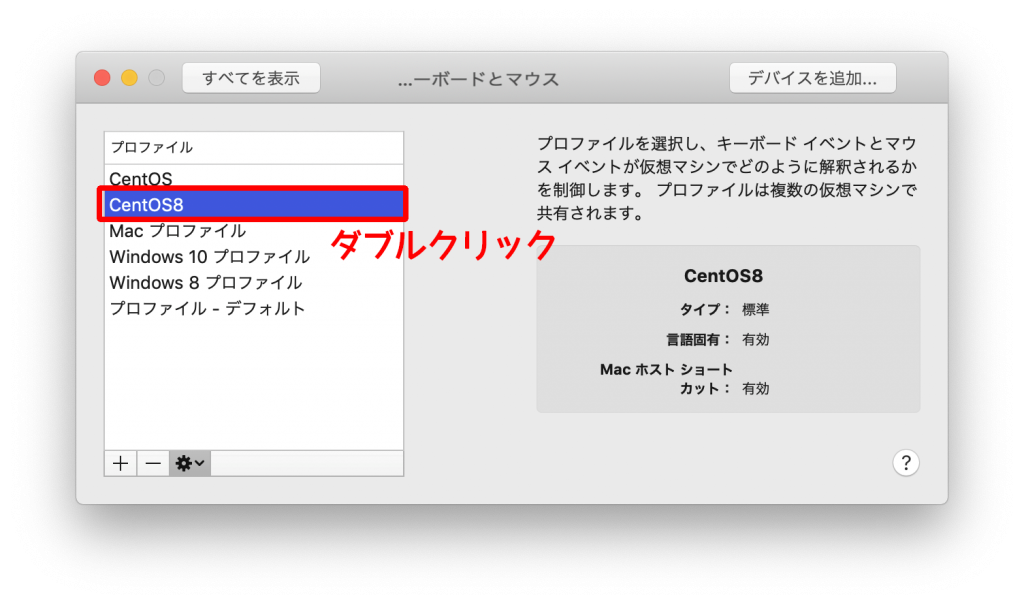
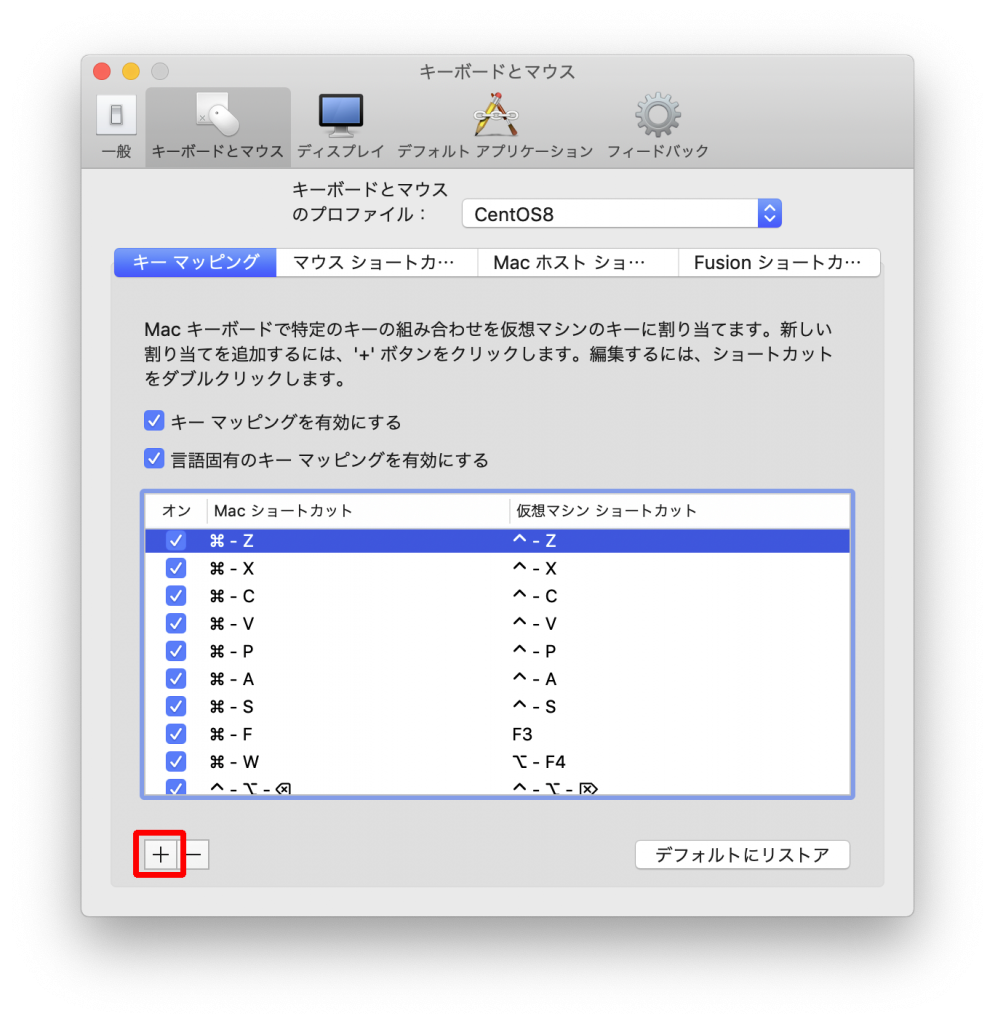
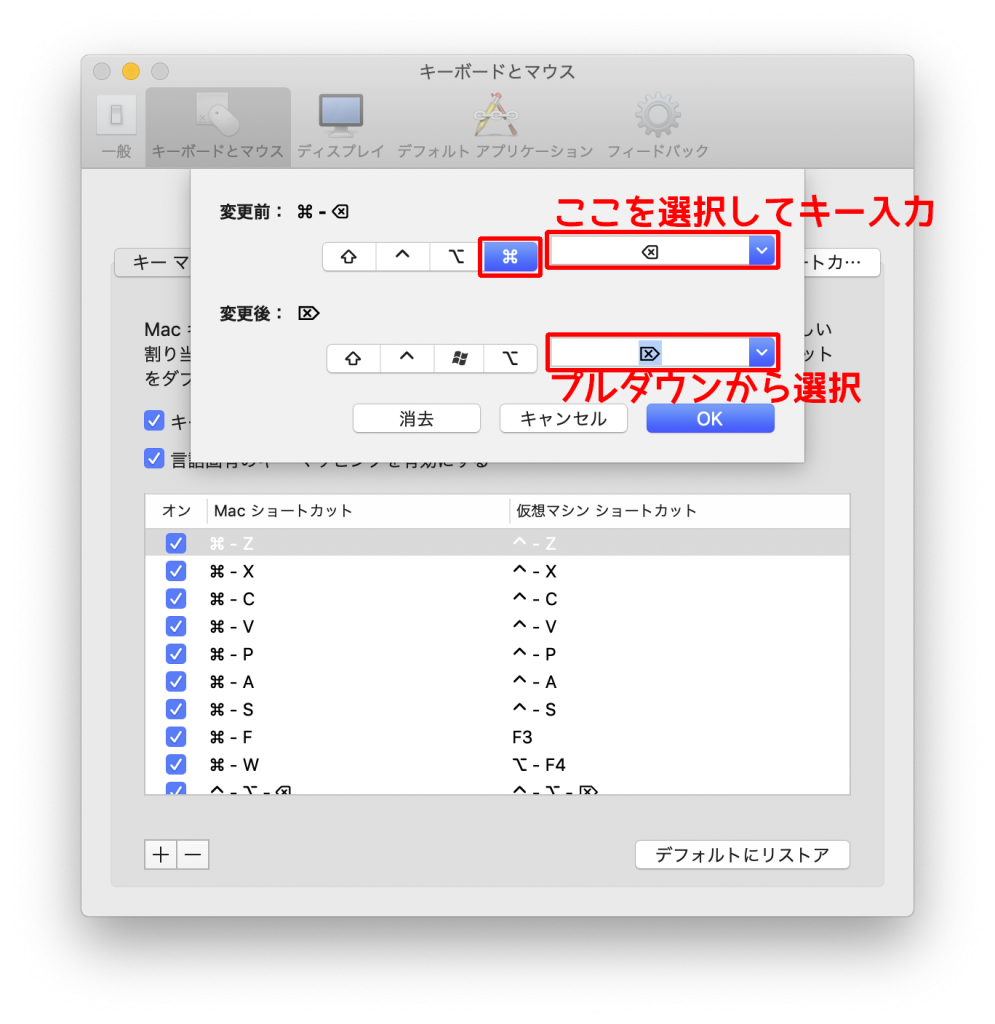


コメント
[…] […]